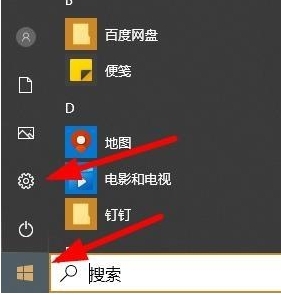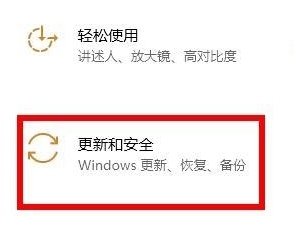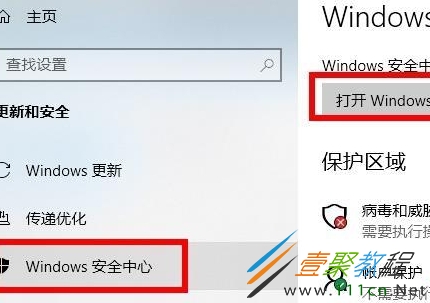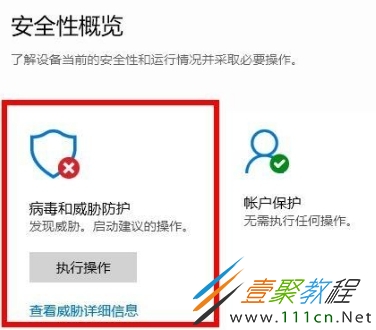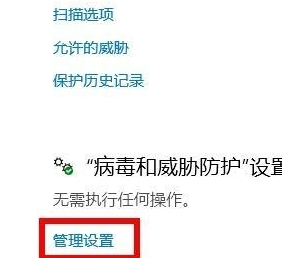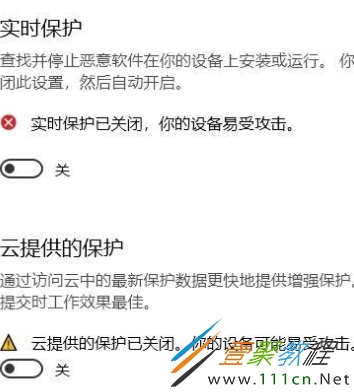最新下载
热门教程
- 1
- 2
- 3
- 4
- 5
- 6
- 7
- 8
- 9
- 10
Win10病毒防护总是误报如何解决 Win10病毒防护总是误报解决方法
时间:2022-06-30 21:50:48 编辑:袖梨 来源:一聚教程网
Win10病毒防护总是误报怎么办?具体应该如何解决呢?相信很多小伙伴们都想要知道,下面小编给大家分享一下Win10病毒防护总是误报解决方法,对此有需要的小伙伴们可以来看看。
Win10病毒防护总是误报解决方法
1、点击左下角开始,随后选择“设置”点击进入;
2、在设置中打开“更新和安全”;
3、点击左侧的“windows安全中心”点击右侧的“打开windows安全中心”;
4、在“安全性概览”下面点击“病毒和威胁防护”;
5、进入后点击下方的“管理设置”;
6、可以看到实施保护和云提供保护下面的开关是打开的;
7、将其关闭即可。
相关文章
- 《弓箭传说2》新手玩法介绍 01-16
- 《地下城与勇士:起源》断桥烟雨多买多送活动内容一览 01-16
- 《差不多高手》醉拳龙技能特点分享 01-16
- 《鬼谷八荒》毕方尾羽解除限制道具推荐 01-16
- 《地下城与勇士:起源》阿拉德首次迎新春活动内容一览 01-16
- 《差不多高手》情圣技能特点分享 01-16